
Tiada Lagi Transaksi ASNB Di Maybank2u Mulai 18 Julai, Melainkan Anda Setuju Dengan T&C
Buat anda yang tidak tahu, pelanggan Maybank2u sebelum ini boleh melihat dan melakukan pindahan dari akaun Maybank mereka secara terus ke akaun ASNB mereka atau pihak ketiga dengan menggunakan web Maybank2u dan aplikasi MAE.
Dapatkan isu trending dan berita terhangat menerusi telegram kami! Follow Kami
Maybank baru-baru ini mengeluarkan peringatan kepada pengguna bahawa semua akaun Akaun Simpanan Nasional Berhad (ASNB) yang dipautkan ke Maybank2u akan diputus atau dinyah-pautkan mulai 18 Julai 2022.
Ini bermakna pengguna tidak akan dapat melakukan sebarang transaksi ASNB termasuklah melakukan semakan atau pemindahan bermula dari tarikh tersebut.
Buat anda yang tidak tahu, pelanggan Maybank2u sebelum ini bukan sahaja boleh melihat akaun ASNB, tetapi juga dapat melakukan pindahan dari akaun Maybank secara terus ke akaun ASNB mereka atau pihak ketiga dengan menggunakan web Maybank2u dan aplikasi MAE.
Kenapa dinyah-pautkan?
Langkah ini menurut Maybank adalah selari dengan misi mereka untuk memberikan pengalaman perbankan yang lebih baik kepada para pengguna.
Namun anda tidak perlu risau kerana para pengguna boleh memautkannya semula ke Maybank2U dengan menyetujui terma dan syarat (T&C) baharu yang akan dikuatkuasakan mereka pada tarikh sama.
Sebaik bersetuju, anda akan dibenarkan untuk melihat kembali akaun ASNB anda sekaligus melakukan transaksi baik di Maybank2U mahupun menerusi aplikasi MAE.
Cara memautkan semula?
Untuk memautkannya semula, penguna hanya perlu memilih “Wealth” dan seterusnya ASNB pada Maybank2U atau pada aplikasi MAE.
Untuk langkah penuh, rujuk di bawah :
Untuk pengguna laman Maybank2u

Cara pertama : Pautan pada ‘Wealth
Langkah 1: Pergi ke ‘Wealth’
Langkah 2: Klik ‘ASNB’ dan klik ‘View’
Langkah 3: Tekan ‘Agree & Link’ untuk memautkan akaun ASNB anda
Langkah 4: Pada laman pengesahan, sahkan maklumat akaun ASNB anda. (Nota: Jika anda mempunyai akaun anak, akaun tersebut akan turut dipautkan secara automatik)
Langkah 5: Lakukan pengesahan melalui SMS TAC
Langkah 6: Tekan ‘Confirm’ untuk teruskan
Langkah 7: Selesai! Anda kini boleh melihat akaun ASNB anda.
Cara kedua : Link menerusi ‘Pay & Transfer
Langkah 1: Pergi ke ‘Pay & Transfer’
Langkah 2: Klik ‘Transfer to’ > ‘ASNB Accounts’ pada drop-down
Langkah 3: Tekan ‘Link’ untuk memautkan akaun ASNB anda dari Maybank2u
Langkah 4: Tekan ‘Agree & Link’
Langkah 5: Pada laman pengesahan, sahkan maklumat akaun ASNB anda. (Nota: Jika anda mempunyai akaun anak, akaun tersebut akan turut dipautkan secara automatik)
Langkah 6: Lakukan pengesahan melalui SMS TAC
Langkah 7: Tekan ‘Confirm’ untuk teruskan
Langkah 8: Selesai! Anda kini boleh melihat akaun ASNB anda.
Untuk pengguna MAE
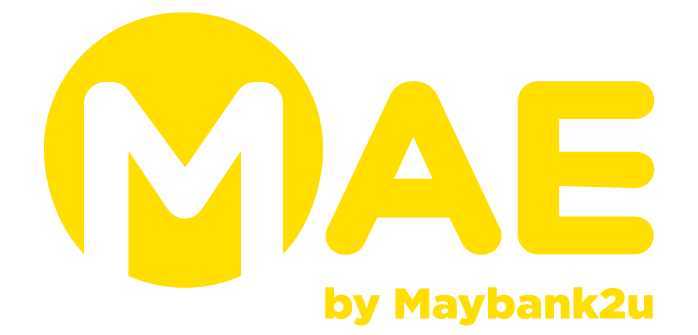
Cara pertama : Link pada ‘Transfer’
Langkah 1: Pergi ke ‘Transfer’
Langkah 2: Pilih ‘ASNB’
Langkah 3: Tekan ‘Link’ untuk memautkan akaun ASNB anda dari Maybank2u
Langkah 4: Tekan ‘Agree & Link’
Langkah 5: Pada laman pengesahan, sahkan maklumat akaun ASNB anda. (Nota: Jika anda mempunyai akaun anak, akaun tersebut akan turut dipautkan secara automatik)
Langkah 6: Lakukan pengesahan melalui SMS TAC
Langkah 7: Tekan ‘Confirm’ untuk teruskan
Langkah 8: Selesai! Anda kini boleh melihat akaun ASNB anda.
Cara kedua : Link pada ‘Wealth’ menerusi MAE
Langkah 1: Pergi ke ‘Wealth’
Langkah 2: Klik ‘ASNB Accounts’
Langkah 3: Tekan ‘Agree & Link’ untuk memautkan akaun ASNB anda
Langkah 4: Pada laman pengesahan, sahkan maklumat akaun ASNB anda. (Nota: Jika anda mempunyai akaun anak, akaun tersebut akan turut dipautkan secara automatik)
Langkah 5: Lakukan pengesahan melalui OTP
Langkah 6: Tekan ‘Confirm’ untuk teruskan
Langkah 7: Selesai! Anda kini boleh melihat akaun ASNB anda.
Baca artikel berkaitan :







